Os Chromebooks devem ser fáceis de usar e é exatamente aí que o Chrome OS se destaca. No entanto, o Chrome OS não é tão funcional quando comparado a outros sistemas operacionais como o Linux. Portanto, se você é alguém que adora mexer, deve estar se perguntando se poderia instalar outro sistema operacional, como o Ubuntu, em seu Chromebook. Então, aqui está como instalar o Linux em um Chromebook:
Instale o Ubuntu no Chromebook com Crouton
Para instalar o Ubuntu em um Chromebook, você primeiro terá que baixar o Crouton. Crouton - um acrônimo para “Chromium OS Universal Chroot Environment” - é um pacote de scripts que permite a fácil instalação de sistemas Linux como Ubuntu e Debian. Usaremos o Crouton para instalar o Ubuntu em nosso Chromebook. Apenas siga os passos abaixo:
1. Primeiro, você terá que habilitar o modo de desenvolvedor no Chrome OS. Você pode verificar nosso artigo detalhado na mesma.
2. Depois de ativar o modo de desenvolvedor em seu Chromebook, baixe o Crouton em seu Chromebook. Será salvo no diretório “Downloads”.
3. Em seu Chromebook, pressione “Ctrl + Alt + T”Para lançar o Terminal Crosh. Aqui, digite “Concha“, E bateu Entrar.
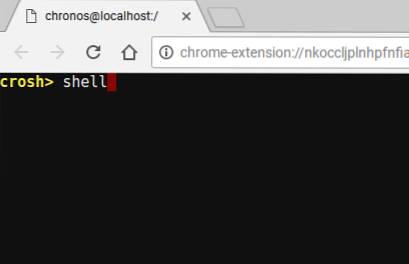
4. Agora você terá acesso a uma linha de comando e, com a ajuda dessa linha de comando, instalaremos o Ubuntu em nosso Chromebook. No Terminal, digite “sudo sh ~ / Downloads / crouton -e -t lxde“.
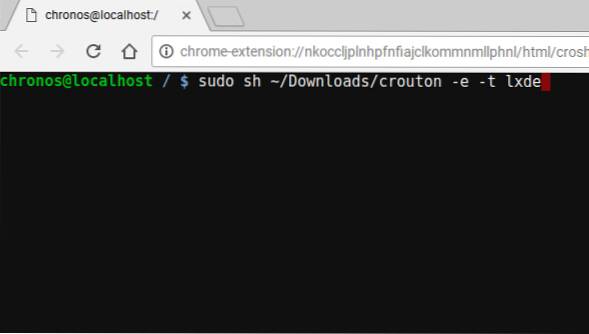
Observação: Infelizmente, no momento em que este livro foi escrito, os ambientes XFCE e Unity Desktop do Ubuntu não estão funcionando corretamente em Chromebooks, por isso eu sugiro que você use o LXDE por enquanto.
5. Feito isso, você terá que esperar, enquanto Download de crouton do Ubuntu para você e o instala em seu Chromebook. Esta etapa geralmente leva algum tempo, então seja paciente.
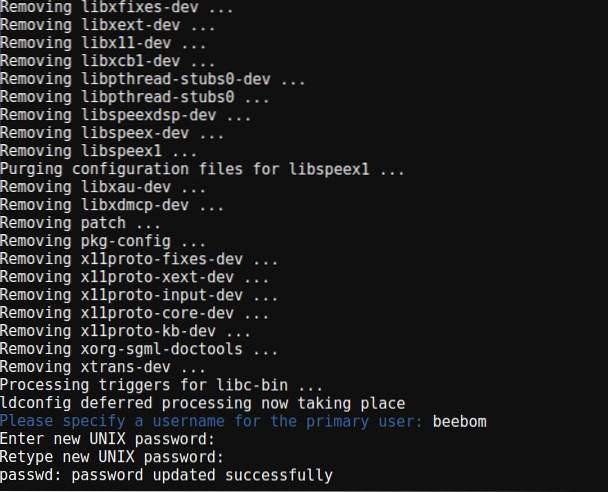
6. Quando a instalação for concluída, basta digitar “sudo startlxde" para inicie o desktop Linux. Você será solicitado pelo senha de criptografia que você criou durante a instalação do Ubuntu, basta digitá-lo e você está pronto para começar.
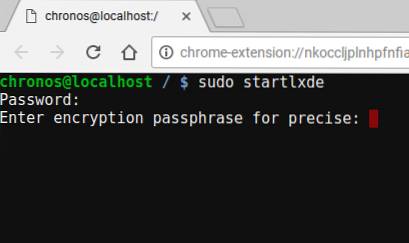
Voltar para o Chrome OS a partir do Linux
Se você quiser voltar para o Chrome OS a partir do Ubuntu, pode simplesmente sair do Ubuntu da maneira normal, e você será imediatamente levado de volta ao Chrome OS.
Você pode reiniciar o Linux, por abrindo um terminal (Ctrl + Alt + T), e digitando “sudo startlxde“.
Você deve ser capaz de alternar entre Linux e Chrome OS, na hora, usando Ctrl + Alt + Shift + Avançar, e Ctrl + Alt + Shift + Back (em Chromebooks ARM), e Ctrl + Alt + Avançar, e Ctrl + Alt + Voltar, seguido pela Ctrl + Alt + Atualizar (em Chromebooks Intel), mas, infelizmente, isso não funcionou para mim no LXDE no meu Asus Chromebook Flip.
Linux em um Chromebook: A Experiência
Ubuntu funciona muito bem em um Chromebook. No entanto, como os ambientes XFCE e Unity Desktop não estão funcionando, você ainda precisa usar o LXDE - um ambiente de desktop que muitas pessoas não gostam. O único problema que notei com o LXDE, é o fato de que se você possui um Chromebook habilitado para toque, como o Asus Chromebook Flip, o toque não funciona de forma muito previsível no LXDE, e a IU é um pouco pequena demais. No entanto, pelo menos o último pode ser corrigido ajustando a resolução da tela para Linux.

No geral, porém, a experiência é muito tranquila e tudo funciona como seria de se esperar. Então, se você está se perguntando se vale a pena o esforço,.
CONSULTE TAMBÉM: Como obter a Play Store no Chromebook por meio do canal do desenvolvedor
Instale o Linux no Chromebook para desbloquear seu potencial
Você pode usar este método para instalar facilmente o Linux / Ubuntu em um Chromebook e desbloquear seu verdadeiro poder. Quando você está executando o Linux em um Chromebook, pode instalar aplicativos Linux da mesma forma que faria em um computador Linux normal, usando apt-get. No entanto, se você estiver usando um Chromebook ARM, alguns aplicativos podem não funcionar corretamente para você. As chances de aplicativos funcionarem são muito melhores em um Chromebook com processador Intel.
Como sempre, gostaríamos de saber sua opinião sobre a instalação do Linux no Chromebook e sua experiência com o uso do Linux em um Chromebook. Além disso, se você souber de outro método (de preferência mais fácil) para instalar o Linux em Chromebooks, informe-nos na seção de comentários abaixo.
 Gadgetshowto
Gadgetshowto



